Comment créer une story Facebook

Les stories Facebook peuvent être très amusantes à réaliser. Voici comment vous pouvez créer une story sur votre appareil Android et votre ordinateur.

Y a-t-il quelque chose de plus ennuyeux que de couper votre téléphone Android pendant les appels ? Heureusement, ce sont des événements rares et le son ne se coupe généralement que pendant quelques secondes. Mais certains utilisateurs peuvent rencontrer des problèmes plus graves où le son se coupe pendant des dizaines de secondes. Si vous cherchez une solution pour résoudre ce problème, suivez les étapes de dépannage ci-dessous.
Pourquoi mon téléphone continue-t-il de se couper pendant les appels ?
Si votre signal est faible, votre terminal peut se couper de manière aléatoire au milieu des appels téléphoniques. Si vous vous trouvez actuellement dans un endroit éloigné où se trouvent des collines ou des montagnes, il est probable que vous soyez trop loin de la tour de téléphonie cellulaire la plus proche. De plus, le mauvais temps et le ciel nuageux peuvent affecter négativement la force du signal.
S'il y a beaucoup de métal et d'acier dans le bâtiment dans lequel vous vivez, cela pourrait dévier ou bloquer le signal. Cependant, l'exécution de versions Android obsolètes, une carte SIM défectueuse ou divers problèmes matériels peuvent également déclencher des problèmes similaires.
Accédez à Paramètres , sélectionnez Système , puis appuyez sur Mise à jour du système . Recherchez les mises à jour et installez la dernière version du système d'exploitation Android disponible pour votre appareil.

Ensuite, redémarrez votre terminal deux ou trois fois de suite. Passez un appel téléphonique et vérifiez si le problème persiste.
Éteignez votre appareil et retirez la carte SIM . Redémarrez votre téléphone sans la carte SIM insérée. Attendez deux minutes et éteignez le terminal. Insérez la carte SIM et vérifiez si le problème a disparu.
Si possible, insérez une carte SIM d'un autre opérateur et vérifiez si le problème persiste. Si c'est le cas, cela pourrait indiquer que votre matériel est défectueux. Vous voudrez peut-être apporter votre téléphone à un centre de réparation agréé et le faire réparer.
Si votre terminal prend en charge la confidentialité vocale, désactivez cette option et vérifiez si vous remarquez des améliorations. Pour rappel, la confidentialité de la voix ajoute une couche de cryptage vocal supplémentaire qui empêche les indiscrets de se syntoniser sur votre fréquence.
Certains utilisateurs ont suggéré que la confidentialité de la voix pouvait parfois nuire à la qualité des appels. Alors, lancez l'application pour téléphone et appuyez sur Plus d'options (les trois points). Sélectionnez Paramètres et décochez Confidentialité de la voix .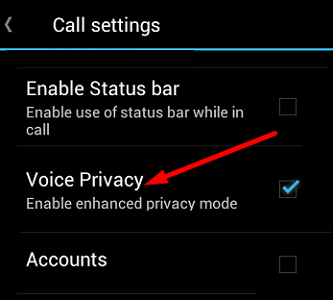
Les smartphones modernes prennent en charge les appels Wi-Fi . Si vous avez une couverture Wi-Fi solide mais un réseau cellulaire irrégulier, vous pouvez appeler vos contacts via Wi-Fi. Votre terminal passera des appels vocaux via votre réseau Wi-Fi au lieu d'utiliser le réseau de votre opérateur.
Accédez à Paramètres Wi-Fi , sélectionnez Avancé , puis activez Appels Wi-Fi pour activer cette fonctionnalité . Certains modèles de téléphones peuvent arborer cette option dans les paramètres de la carte SIM.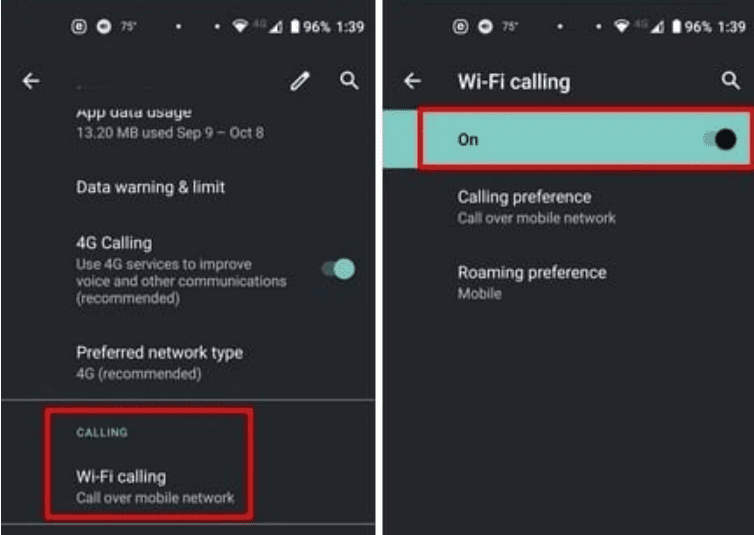
Pour plus d'informations sur l'activation des appels Wi-Fi sur différents modèles de téléphones, consultez les guides ci-dessous :
Si aucune de ces méthodes n'a fonctionné, contactez votre opérateur. Informez les agents de support des méthodes de dépannage que vous avez essayées jusqu'à présent. Ils effectueront des tests plus avancés de leur côté pour identifier la cause du problème et le résoudre.
Si votre opérateur confirme que le signal à l'extérieur de votre domicile est utilisable, mais que votre téléphone continue de se couper pendant les appels lorsque vous êtes à l'intérieur, procurez-vous un amplificateur de signal cellulaire pour améliorer la puissance du signal. Demandez à votre opérateur quels amplificateurs de signal fonctionnent le mieux sur son réseau.
Si votre téléphone Android continue de se couper pendant les appels, installez les dernières mises à jour Android et redémarrez votre appareil. Vous pouvez également retirer votre carte SIM et désactiver Voice Privacy pendant les appels. Si le problème persiste, utilisez les appels Wi-Fi et contactez votre opérateur pour obtenir de l'aide. Si vous rencontrez des problèmes de signal faible à l'intérieur de votre maison uniquement, vous voudrez peut-être également obtenir un amplificateur de signal. As-tu réussi à régler le problème ? Faites-nous savoir dans les commentaires ci-dessous.
Les stories Facebook peuvent être très amusantes à réaliser. Voici comment vous pouvez créer une story sur votre appareil Android et votre ordinateur.
Supprimez les informations enregistrées de l
Découvrez comment désactiver les vidéos en lecture automatique ennuyeuses dans Google Chrome et Mozilla Firefox grâce à ce tutoriel.
Il existe tellement d\
Vous pourriez être d’accord pour voir quelques publicités ici et là, car vous ne savez jamais quand vous pourriez tomber sur quelque chose que vous souhaitez acheter. Cependant, parfois, les publicités deviennent intrusives. Cet article vous montrera comment activer le bloqueur de publicités dans le navigateur Microsoft Edge pour Android.
Lorsque vous entendez le mot cookies, vous pourriez penser à ceux avec des pépites de chocolat. Mais il y a aussi ceux que vous trouvez sur les navigateurs qui vous aident à découvrir comment configurer les préférences de cookies sur le navigateur Opera pour Android.
Un tutoriel montrant deux solutions pour empêcher définitivement les applications de démarrer au démarrage de votre appareil Android.
Comment activer le bloqueur de publicités sur votre appareil Android et tirer le meilleur parti de l
Ce tutoriel vous montre comment transférer un message texte depuis un appareil Android en utilisant l
Lorsque vous ouvrez une page d
Utiliser le mode sombre a ses avantages. Par exemple, il réduit la fatigue oculaire et facilite la visualisation de votre écran. Cette fonctionnalité vous aide également à économiser de l\
Comment activer ou désactiver les fonctionnalités de vérification orthographique dans le système d
Découvrez les étapes à suivre pour désactiver Google Assistant afin de profiter d
Changez le moteur de recherche par défaut sur Opera pour Android et profitez de vos options préférées. Découvrez la méthode la plus rapide. Modifiez le moteur de recherche par défaut utilisé par le navigateur Opera pour Android grâce à ces étapes simples.
Si vous avez configuré un écran de verrouillage sur votre appareil Android, l
Il est difficile de contester la popularité de Fitbit, car la société propose sans aucun doute les meilleurs traqueurs de fitness ou montres intelligentes pour ceux qui utilisent à la fois Android et iOS.
En activant le pourcentage de batterie sur votre téléphone Android, vous saurez combien de batterie il vous reste. Voici la méthode simple pour l
Vous manquez d\
Vous avez besoin de voir combien d
Vous essayez de téléverser une photo ou une vidéo sur Facebook, mais le téléversement est bloqué indéfiniment ? Découvrez comment débloquer les téléversements bloqués sur Facebook Android.
Les stories Facebook peuvent être très amusantes à réaliser. Voici comment vous pouvez créer une story sur votre appareil Android et votre ordinateur.
Découvrez comment désactiver les vidéos en lecture automatique ennuyeuses dans Google Chrome et Mozilla Firefox grâce à ce tutoriel.
Résoudre un problème où la Samsung Galaxy Tab A est bloquée sur un écran noir et ne s
Un tutoriel montrant deux solutions pour empêcher définitivement les applications de démarrer au démarrage de votre appareil Android.
Ce tutoriel vous montre comment transférer un message texte depuis un appareil Android en utilisant l
Comment activer ou désactiver les fonctionnalités de vérification orthographique dans le système d
Vous vous demandez si vous pouvez utiliser ce chargeur provenant d’un autre appareil avec votre téléphone ou votre tablette ? Cet article informatif a quelques réponses pour vous.
Lorsque Samsung a dévoilé sa nouvelle gamme de tablettes phares, il y avait beaucoup à attendre. Non seulement les Galaxy Tab S9 et S9+ apportent des améliorations attendues par rapport à la série Tab S8, mais Samsung a également introduit la Galaxy Tab S9 Ultra.
Aimez-vous lire des eBooks sur les tablettes Amazon Kindle Fire ? Découvrez comment ajouter des notes et surligner du texte dans un livre sur Kindle Fire.
Vous souhaitez organiser le système de signets de votre tablette Amazon Fire ? Lisez cet article pour apprendre à ajouter, supprimer et éditer des signets dès maintenant !



















